Содержание
- 1 Не включается Wi-Fi на Андроид – причины
- 2 Основные рекомендации для восстановления Wi-Fi на Андроид
- 3 Восстановление настроек
- 4 Настройки роутера
- 5 Настройки инженерного меню Андроид
- 6 Настройка Wi-Fi на приставке ТВ-box на базе Андроид
- 7 Сбои в программном обеспечении
- 8 Установка неподходящей прошивки
- 9 Механические повреждения модуля Wi-Fi
2 года назад
Всем привет, на связи TheRobbCode. Сегодня, а то есть 19 октября 2018 года, мы подробно рассмотрим как взломать вайфай, с помощью чего и как это осуществляется.P.S.: очень сложные пароли, примерно… такие как: dhdiHВҐenwUk01%2@#+$+ — вы с большой вероятностью не сможете взломать. Но, если вы будете внимательно читать и прислушиваться инструкции ниже, то с небольшой вероятностью (2-3%) вы сможете подобрать и более сложные пароли. Так что, если WiFi Warden не смог взломать, то попробуйте взломать и другие сети, нельзя же сдаваться! Не будем тянуть кота за хвост, приступаем!Что нам потребуется:- Рут-права (ссылка на скачивание: kingroot.ru)- WiFi Warden (ссылка на скачивание: https://www.google.ru/amp/s/m.apkpure.com/ru/wifi-warden/com…) — есть и в Google Play Market’eДалее: заходим в WiFi Warden и предоставляем доступ к Рут-правам.
Выбираем сеть которая использует (WPS), так как через него и происходит облегченный подбор пина (WPS снижает безопасность)
Когда вы нажали подключиться, то нажимаем: «Вход с помощью WPS»
После нажимаем: «Подобрать PIN»
Далее выбираем «Перебрать все»
Главная / Телефоны / Android / Ремонт Android
Данная статья подскажет почему на вашем планшете или телефоне Андроид не включается WiFi или не подключается, хотя устройство видит беспроводную сеть
Данная статья подходит для телефонов и планшетов всех производителей устройств на Android: Samsung, LG, Sony, Huawei, Xiaomi, HTC, ZTE, Fly, Alcatel и других. Мы не несем ответственности за ваши действия.
Не включается Wi-Fi на Андроид – причины
Wi-Fi модуль в смартфоне или в планшете на системе Андроид является одним из наиболее важных на данный момент компонентов. Нас беспроводные сети окружают дома, на работе, в общественном транспорте и в любимых кофейнях.
В системе Андроид в самое неподходящее время может перестать работать Wi-Fi. Давайте рассмотрим причины этого:
- Из строя вышел сам Wi-Fi модуль.
- Установка неподходящей прошивки.
- Сбой в работе операционной системы.
- Сбились настройки системы или сетевого соединения.
- Неправильно введен пароль.
Проблема чаще всего заключается в настройках. Конечно, когда смартфон падает в воду, существует вероятность, что с модулем что-то произошло. Если никаких механических воздействия не было, а Wi-Fi пропал внезапно, то у ошибки скорее всего программная причина.
Основные рекомендации для восстановления Wi-Fi на Андроид
Когда на Андроид не запускается Wi-Fi, прежде всего необходимо сделать:
- Проверяем, возможно включен режим «в самолете».
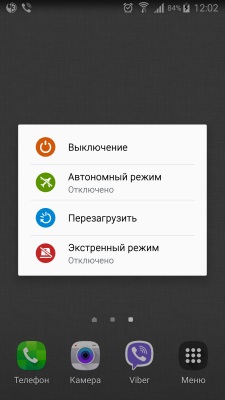
- Проверяем настройки Wi-Fi роутера.
- Смотрим, работает ли роутер Wi-Fi (если есть возможность), перезапускаем его.
- Перезагружаем планшет или смартфон.
- Проверяем, не сбилось ли время и дата.
- Удаляем сетевой профиль и вносим заново пароль на изделии.

Зачастую причина неработающего Wi-Fi является довольно простой. Но она не всегда заключается в сбитом времени или в неправильном пароле. Если после вышеперечисленных действий значок Wi-Fi остается все еще серым, следует перейти к более решительным операциям.
Восстановление настроек
Неправильные дата и время – это нераспространенная ошибка, но все равно необходимо проверить. Возможно вся проблема в том, что девайс их показывает неправильно. Для проверки нужно открыть «Настройки» планшета/смартфона и посмотреть «Время и дату». Если настройки некорректные, то изменяем их.
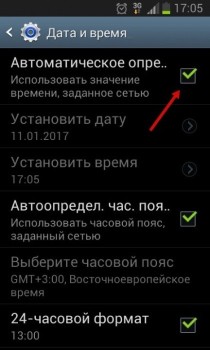
Возможно, вы поменяли сетевые пароли, но не ввели их в гаджет. Переходим в «Настройки беспроводного подключения», затем удаляем старый профиль, с которого вы не смогли соединиться с сетью. Теперь снова пробуем подключиться к Wi-Fi.
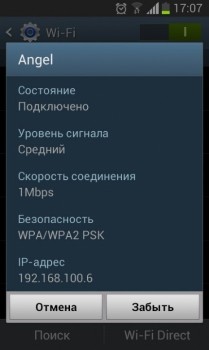
Если не активен «режим в самолете», а время, дата и пароль установлены правильно, то можно сбросить гаджет до заводских настроек. Необходимо предварительно сохранить данные на другом устройстве или в облачном хранилище.
Пользователи Андроид еще сталкиваются с проблемой вечной загрузки, когда пробуют обновить или установить через Плей Маркет приложения. Сказывается это и на работоспособности сети. Для решения вопроса требуется удалить временные файлы и почистить кэш Плей Маркет.
Настройки роутера
Если параметры роутера заданы некорректно, то это может привести к неработоспособности сети Wi-Fi. Для правильной настройки роутера необходимо выполнить все настройки, которые указаны в его инструкции. Возьмите коробку из-под роутера и найдите документацию, чтобы все правильно настроить.
Например, открываем «Меню управления устройством», выбираем пункт «Настройки бесперебойного режима». Теперь следует поменять параметры в двух строчках. Выставляем параметр «авто» в «Канал», и для «Режим» указываем значение «11 bgn смешанный». Переходим в меню «Фильтрации MAC-адресов» и меняем значение на «отключено».
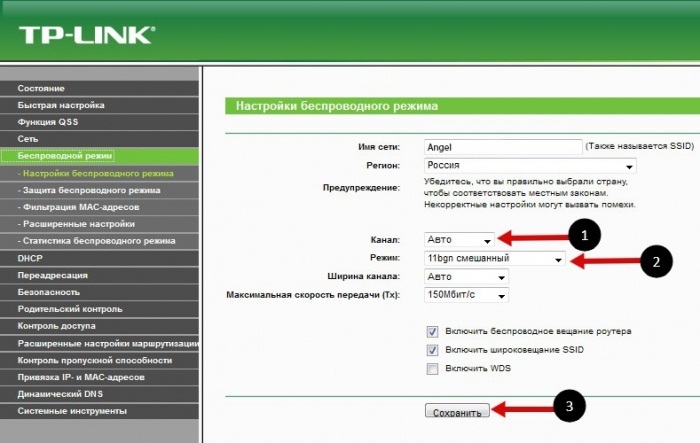
Настройки инженерного меню Андроид
Если гаджет работает на процессоре MediaTek (такой возможности нет для большинства устройств с Qualcomm процессором), можно зайти в инженерное меню и установить прямо через него настройки Wi-Fi. Открывается меню путем ввода комбинации «*#*#3646633#*#*» в панели набора номера.
Если в планшете подобной панели нет, можно воспользоваться специальными утилитами, чтобы войти в инженерный режим. Таким образом проверяются настройки и устанавливаются в разделе «соединение».
Через инженерный режим что-то настраивать нужно только в ситуации, когда вы являетесь продвинутым пользователем Андроид платформы. Данный режим предназначен для разработчиков, а любые изменения наугад могут вывести гаджет из строя.
Настройка Wi-Fi на приставке ТВ-box на базе Андроид
Приставка TV-box работает на Андроид, как и планшеты со смартфонами. В ней также возможны проблемы с соединением. Здесь рекомендуется применять внешний адаптер Wi-Fi или подключать кабель, но это повлияет только на улучшение скорости.
Если вообще нет Wi-Fi соединения, то выполняем алгоритм:
- Переходим в менеджер файлов.
- Находим папку WIFI, в ней определяем файл wpa_supplicant.conf.
- Удаляем файл.
- Ожидаем некоторое время, запускаем на приставке Wi-Fi поиск.
- Изделие найдет соединение автоматически.
Сбои в программном обеспечении
Это еще одна распространенная причина, из-за которой не включается Wi-Fi. Нестабильную работу программного обеспечения можно выявить просто: загружаем на устройство и устанавливаем софт.
Для этого подойдет утилита Wifi Fixer. Данное небольшое приложение разработано специально для решения вопросов с нестабильным интернетом на системе Андроид. Ни ваш контент, ни ваши настройки не пострадают.
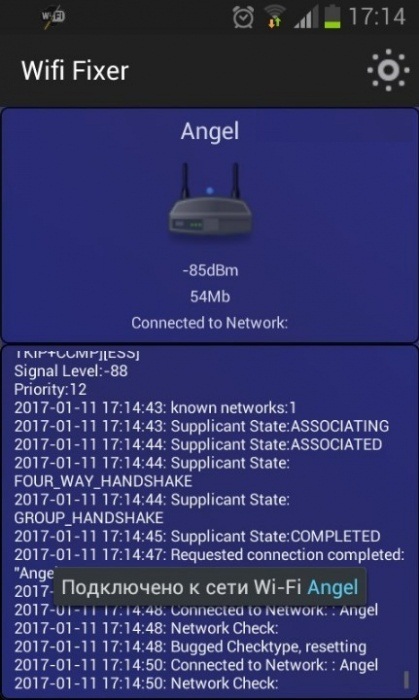
После запуска приложения будет открыто главное окно, где демонстрируется статус подключения к интернету. В пункте «Known» содержится важная информация про все подключения.
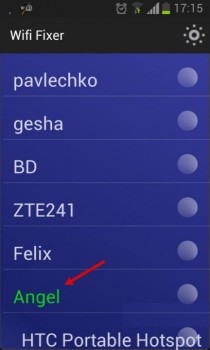
Все, что пользователю нужно выполнить, это перезагрузить гаджет и еще раз подключиться по Wi-Fi.
Еще ВайФай может не работать из-за недавно скачанных приложений. Необходимо перейти в диспетчер приложений на девайсе и посмотреть, на какое именно приложение во время вылета приходится наибольшая активность.
Данное приложение должно нещадно расходовать заряд аккумулятора, поэтому планшет или смартфон разряжается быстрее. Будет достаточно удалить приложение или установить иную версию, с которой не наблюдалась ошибка.
Еще рекомендуется проверить, установлены ли на изделии приложения, которые ограничивают интернет доступ. Через ряд файерволов можно установить ограничения даже не имея рут прав. Дополнительно рекомендуется проверить гаджет на вирусы. Некоторые вредоносные программы с сетевым подключением по Wi-Fi могут создавать проблемы.
Установка неподходящей прошивки
Кастомная прошивка может быть причиной проблем с функционированием Wi-Fi модуля. Из-за нее может блокироваться соединение. Производители советуют работать только с официальными версиями прошивки, так как кастомные варианты не всегда надежные. Если появились проблемы после перепрошивки, то необходимо откатить устройство до заводских настроек или снова перепрошить, только на официальную.
Механические повреждения модуля Wi-Fi
Ничего вообще не помогает решить вопрос с подключением к Wi-Fi? Тогда существует вероятность, что поврежден физический ВайФай модуль. Планшет или смартфон необходимо отнести в мастерскую, чтобы его разобрали и проверили сам модуль на работоспособность. В некоторых ситуациях его можно восстановить, но в основном нужно менять на новый.
Гаджеты на гарантийном сроке следует нести в авторизированный сервисный центр. Если срок гарантии вышел, то выбирайте любую проверенную мастерскую. Своими руками разбирать устройство не стоит, если у вас отсутствуют специальные навыки и знания.
Wifi Fixer
— полезное приложение жанра Инструменты . Благодаря небольшому весу, а именно 829kb, данную программу можно загрузить практически на любой современный смартфон. Для всех возрастных групп это приложение окажет положительное впечатление, а количество установок уже давно перевалило за 1 000 000–5 000 000! Версия приложения 1.0.3.3, а последнее обновление датируется от 27 августа 2014 г.. Хотелось бы похвалить разработчика — Zanshin-g1, ведь именно он разработал такую полезную программу Инструменты -жанра!
.
<left>
Информация о программе:
</left></p>
Версия приложения:
1.0.3.3
Рейтинг программы: 3,9
Разработчик: Zanshin-g1
Возрастные ограничения:
Для всех возрастных групп
Системные требования: Требуемая версия Android 2.1 или более поздняя
.
Обзор приложения Wifi Fixer
.
Поговорим подробнее о программе Wifi Fixer для android, которую Вы можете скачать прямо сейчас! Кстати, данную программу скачало свыше 8 945 пользователей и они оценили её в 3,9 звезды. Требуемая версия Android 2.1 или более поздняя версия на телефоне, учтите это! Ещё мы предлагаем Вам другие приложения от Zanshin-g1, их можно найти, выбрав соответствующую категорию — Инструменты. Остальные приложения категории » Инструменты «, расположенные на нашем сайте — не менее полезны, просмотрите и их!
.
Обновление от 27 августа 2014 г. содержит:
.
Предлагаем не медлить, а прямо сейчас скачать приложение Wifi Fixer на андроид по прямой ссылке с нашего сайта и оценить всю полезность данной программы! Но перед этим не забудьте убедиться, что у Вас свободно 829kb памяти и подходят характеристики Вашей OC Android!
.
.
Используемые источники:
- story/topovyiy_vzlom_wifi_cherez_wps_vse_eshchyo_aktualno__nofixed_6228174
- https://askproblem.ru/phone/android/remont/ne-vklyuchaetsya-wifi.html
- https://4pda.mobi/5098-wifi-fixer.html

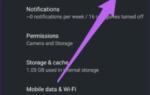 Ошибка приложение остановлено или приложение остановилось на Android
Ошибка приложение остановлено или приложение остановилось на Android Какие приложения можно отключить или удалить на Андроиде без последствий на примере Самсунг Гэлакси
Какие приложения можно отключить или удалить на Андроиде без последствий на примере Самсунг Гэлакси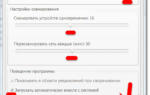 Приложение TP-Link Tether — Как Зайти в Настройки Роутера Archer с Телефона и Подключение к Интернету
Приложение TP-Link Tether — Как Зайти в Настройки Роутера Archer с Телефона и Подключение к Интернету

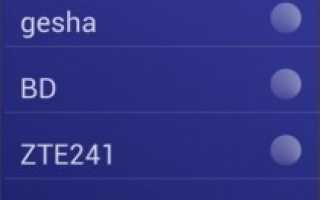
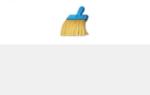 Как сделать приложение клон на телефонах Huawei и Honor: инструкция по настройке
Как сделать приложение клон на телефонах Huawei и Honor: инструкция по настройке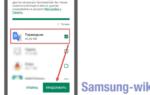 Приложение с секретом: почему WhatsApp меняет политику приватности
Приложение с секретом: почему WhatsApp меняет политику приватности Как скачать и установить приложение YouTube на Smart TV телевизор Samsung, LG и другие
Как скачать и установить приложение YouTube на Smart TV телевизор Samsung, LG и другие